単語間の余分なスペースを削除する方法
複数の余分なスペースを削除する場合 Word文書から一度に、このチュートリアルに従ってください。変更するには、[検索と置換]オプションを使用する必要があります。
編集する必要のあるドキュメントがあり、2つの単語の間にいくつかの余分なスペースがあることがわかったとします。滑らかなフォントであっても、2つの単語の間に追加のスペースを見つけるのは簡単ではありません。その場合は、Microsoft Wordを使用して、追加のスペースをすべて一括で削除できます。
Word文書の余分なスペースを削除する方法
Wordを使用して一度に複数の余分なスペースを削除するには、次の手順に従います-
- MicrosoftWordでドキュメントを開きます。
- 置換をクリックします ホームのオプション タブ。
- (){2、}と入力します 何を見つける ボックス。
- \ 1と入力します 置換 ボックス。
- その他をクリックします ボタン。
- ワイルドカードを使用にチェックマークを付けます ボックス。
- すべて置換をクリックします ボタン。
Microsoft Wordでドキュメントを開き、[置換]をクリックします ホームのボタン タブ。このオプションは、編集に表示されます。 右上隅に表示されるセクション。
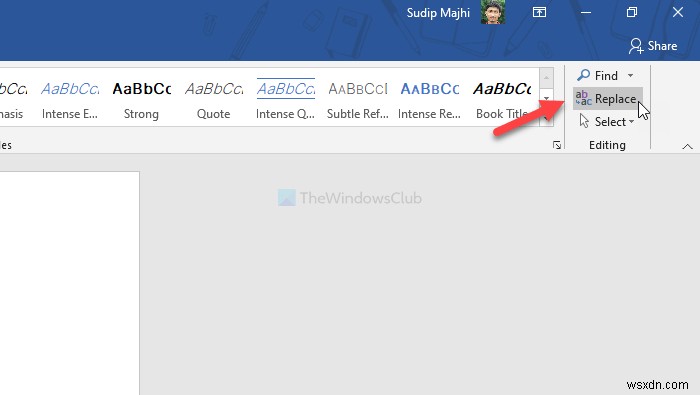
検索と置換を開いた後 ウィンドウで、(){2、}と入力します 何を見つける ボックスと\1 置換 箱。次に、[その他]をクリックします ボタンをクリックして、[ワイルドカードを使用する]にチェックマークを付けます ボックス。
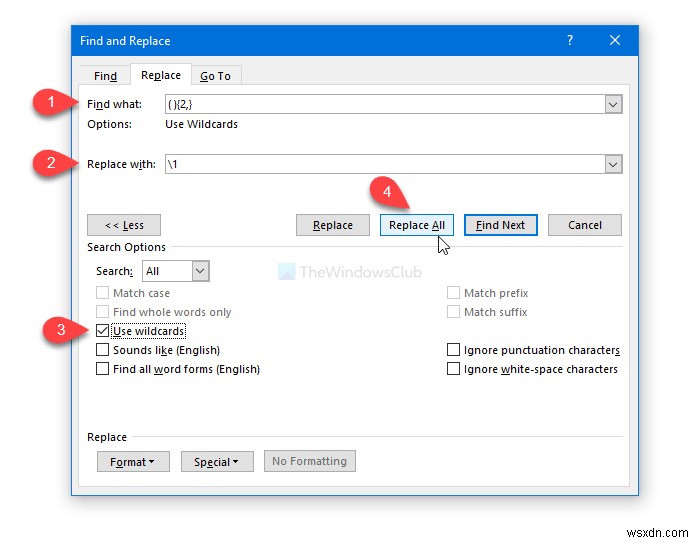
最後に、[すべて置換]をクリックします ボタンをクリックして、ドキュメントに変更を加えます。
この方法には2つの欠点があります。まず、余分なスペースを複数削除することはできません。つまり、2つの単語の間に2つの余分なスペースがある場合、1つだけが置き換えられます。
2つの余分なスペースを置き換える場合は、(){3、}を使用します の代わりに (){2、} 。
参考までに、<em> Find whatの番号 ボックスは、スペースの数に応じて増減します。次に、このメソッドでは、Word文書内の2つの単語間のタブスペースを削除できません。
残念ながら、同じことはGoogleドキュメントやWordOnlineでは利用できません。編集中にWord文書に1つ以上の余分なスペースが見つからない場合は、段落マークを表示できます。
お役に立てば幸いです。
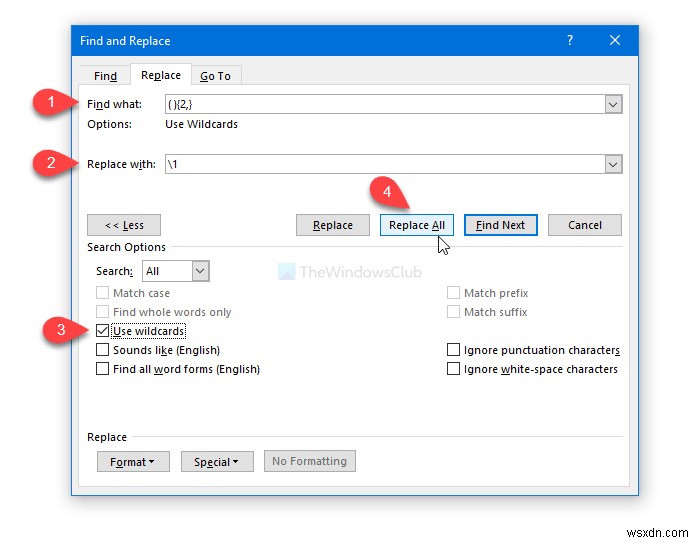
-
Word ドキュメントから Excel リンクを削除する方法
Microsoft Word のリンクは、Microsoft Word でリンクを作成した場所から特定の Excel ファイルに移動できます。その Excel ファイルに移動した後、そこで値を変更すると、Microsoft Word で自動的に変更されます。したがって、全体として価値のあるプロセスです。しかし、場合によっては、必要以上に Excel ファイル リンクを Word 文書から削除する必要があります。この記事では、Word 文書から Excel リンクを効果的に削除する方法を紹介します。この記事が非常に興味深いものであり、このトピックに関する多くの知識が得られることを願っています.
-
Word 文書からパスワードを削除する方法
Microsoft Word は、世界中で使用されている最も人気のある Office ツールの 1 つです。このツールは、その編集機能と、ファイルの保護を提供することで有名です。パスワードを知っていれば、Word ファイルからパスワードを簡単に削除できます。ただし、Word ファイルのパスワードを忘れてアクセスしたい場合でも、心配する必要はありません。そのための解決策もあります。 Word 文書 2007、2010、2013、および 2016 からパスワードを削除するには、いくつかの方法があります。 この投稿では、Word からパスワードを削除する方法について説明しました 方法 1:パスワー
